![]() Ces fonctionnalités sont disponibles uniquement dans les configurations de programme Standard et Professionnel.
Ces fonctionnalités sont disponibles uniquement dans les configurations de programme Standard et Professionnel.
Allons au répertoire pour un exemple "Employés" . Dans l'exemple, nous n'avons que quelques lignes. Et, ici, lorsqu'il y a des milliers d'enregistrements dans la table, le filtrage vous aidera à ne laisser que les lignes nécessaires, masquant le reste.
Pour filtrer les lignes, sélectionnez d'abord la colonne sur laquelle nous allons utiliser le filtre. Filtrons par "Branche" . Pour cela, cliquez sur l'icône 'entonnoir' dans l'en-tête de colonne.
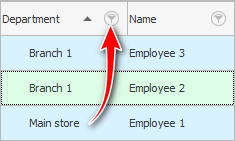
Une liste de valeurs uniques apparaît, parmi lesquelles il reste à choisir celles dont nous avons besoin. Vous pouvez sélectionner une ou plusieurs valeurs. Affichons maintenant uniquement les employés de la ' Branche 1 '. Pour ce faire, cochez la case à côté de cette valeur.
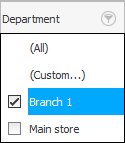
Voyons maintenant ce qui a changé.
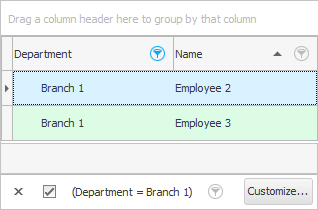
D'abord, les seuls salariés qui restent sont ceux qui travaillent dans la ' Branche 1 '.
Deuxièmement, l'icône "entonnoir" à côté du champ "Branche" est maintenant mis en surbrillance afin qu'il soit immédiatement clair que les données sont filtrées par ce champ.
Gardez à l'esprit que le filtrage peut être multiple. Par exemple, vous pouvez afficher dans la table des clients en même temps "Acheteurs VIP" et seulement à partir de certains les villes .
Troisièmement, ci-dessous "les tables" un panneau de filtrage est apparu, qui comprend plusieurs fonctions à la fois.
Vous pouvez annuler le filtre en cliquant sur la 'croix' à gauche.
Vous pouvez décocher la case pour désactiver temporairement le filtrage . Ceci est utile lorsqu'un filtre complexe est défini que vous ne souhaitez pas définir une deuxième fois. Par conséquent, vous pouvez afficher à nouveau tous les enregistrements, puis activer la case à cocher pour réappliquer le filtre.
Et si le filtre est modifié, il y aura toujours à cet endroit une liste déroulante avec un historique des changements de filtre. Il sera facile de revenir à la condition d'affichage des données précédentes.
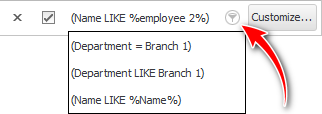
Vous pouvez afficher la fenêtre de personnalisation du filtre en cliquant sur le bouton ' Personnaliser... '. Il s'agit d'une fenêtre permettant de compiler des filtres complexes pour différents champs.
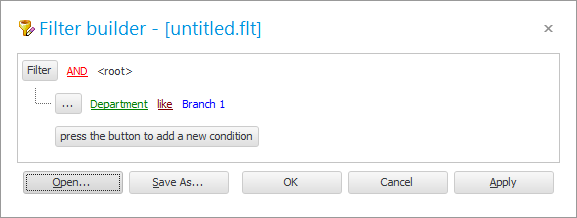
De plus, un filtre complexe compilé une fois peut être ' enregistré ', de sorte qu'il puisse être facilement ' ouvert ' ultérieurement et non compilé à nouveau. Il y a des boutons spéciaux pour cela dans cette fenêtre.
![]() Ici vous pouvez voir plus de détails sur la façon d'utiliser
Ici vous pouvez voir plus de détails sur la façon d'utiliser ![]() grande fenêtre de paramètres de filtre .
grande fenêtre de paramètres de filtre .
![]() Il y a aussi
Il y a aussi ![]() petite fenêtre de paramètres de filtre .
petite fenêtre de paramètres de filtre .
![]() Voyez comment vous pouvez utiliser
Voyez comment vous pouvez utiliser ![]() chaîne de filtre .
chaîne de filtre .
![]() Voir le moyen le plus rapide de mettre un filtre
Voir le moyen le plus rapide de mettre un filtre ![]() par valeur actuelle .
par valeur actuelle .
Voir ci-dessous pour d'autres sujets utiles :
![]()
Système comptable universel
2010 - 2024